DCP-L3550CDW
Vanliga frågor & felsökning |
Spara skannade data i en mapp som en PDF-fil med ControlCenter4 Hemläge (Windows®)
Välj Standardläge som lägesinställning för ControlCenter4.
- Ladda ditt dokument.
- Klicka på ikonen
 (ControlCenter4) i aktivitetsfältet och klicka sedan på Öppna.
(ControlCenter4) i aktivitetsfältet och klicka sedan på Öppna. - Klicka på fliken Skanna.

- Välj Dokumenttyp.
- Ändra vid behov storleken på ditt dokument.
- Klicka på
 (Skanna). Maskinen börjar skanna och den skannade bilden visas i bildvisningsprogrammet.
(Skanna). Maskinen börjar skanna och den skannade bilden visas i bildvisningsprogrammet. - Klicka på vänster eller höger pilknappar för att förhandsgranska varje skannad sida.
- Klicka på Spara.Dialogrutan Spara visas.
- Klicka i listrutan Filtyp och välj sedan en PDF-fil.
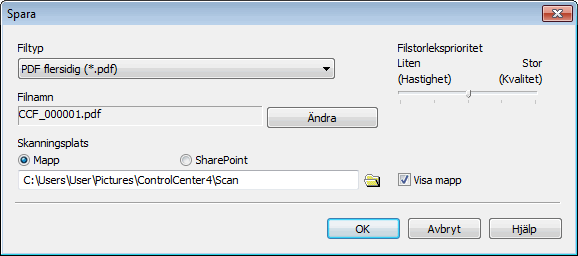
 För att spara dokumentet som en lösenordsskyddad PDF ska du välja Säker PDF enkelsidig (*.pdf) eller Säker PDF flersidig (*.pdf) i listrutan Filtyp, klicka på
För att spara dokumentet som en lösenordsskyddad PDF ska du välja Säker PDF enkelsidig (*.pdf) eller Säker PDF flersidig (*.pdf) i listrutan Filtyp, klicka på och sedan ange lösenordet.
och sedan ange lösenordet. - Klicka vid behov på knappen Ändra för att ändra filnamnet.
- Klicka på mappikonen för att söka efter och välja mappen där du vill spara dina skannade dokument.
- Klicka på OK.Skannade dokument sparas i målmappen som en PDF-fil.
Feedback om innehållet
Hjälp oss att göra vår support bättre genom att lämna din feedback nedan.
